Ko morate urediti slike, Microsoft Word morda ni vaša prva izbira. Toda dobra novica je, da ima nekaj osnovnih funkcij za urejanje fotografij, ki jih lahko uporabite. Če je tisto, kar morate storiti, zelo malo, lahko to storite brez odpiranja drugega programa.
Ena od teh osnovnih možnosti, ki jih ima Microsoft Word, je možnost obračanja slike na glavo ali na strani. Postopek je začetnikom prijazen in vam ne bo vzel veliko časa.
Kako obrniti sliko na glavo v programu Microsoft Word
Najprej se prepričajte, da ima dokument, ki ste ga odprli, sliko, ki jo želite obrniti. Pojdite na sliko in kliknite nanjo, tako da vidite bele pike okoli nje, kar pomeni, da ste jo pravilno izbrali. Kliknite na Format slike zavihek na vrhu.
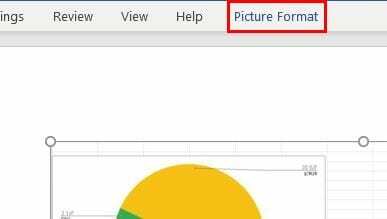
Pojdite na Ikona za vrtenje predmetov (izgleda kot trikotnik) in kliknite spustni meni. Videli boste možnosti za sukanje slike v desno za 90 stopinj, levo za 90 stopinj, vodoravno ali navpično. Ne pozabite klikniti na Obrni navpično možnost.

Microsoft Word vam bo pokazal predogled, kako bo vaša slika obrnjena samo tako, da postavite kazalec nad možnost. Če vam je všeč, kar vidite, samo kliknite nanj, da bo sprememba trajna.
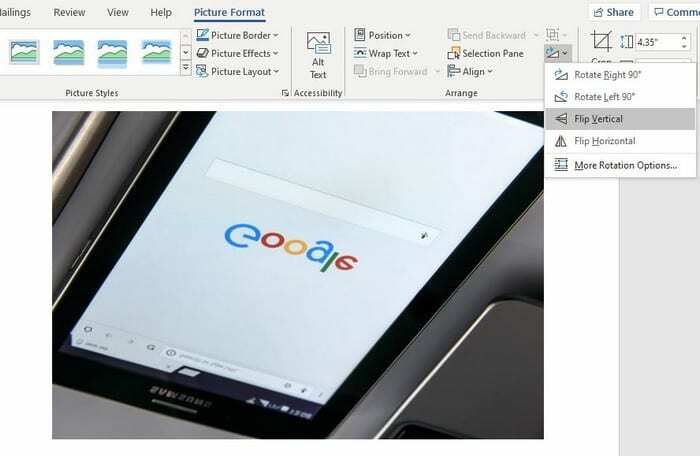
Če vam ni všeč, kar vidite in kaj želite ponovno obrniti sliko, lahko sledite istim korakom, kot ste jih naredili, da jo najprej obrnete ali razveljaviti lahko preprosto pritisnete Ctrl + Z tipke za Windows oz Cmd + Z za uporabnike Mac.
Zaključek
Znanje obrniti sliko je lahko še kako prav, vendar je tudi odličen način, da nekoga zaigrate, ko zapusti delovno območje. Lahko se pritihotapite in obrnete sliko, ko jih ni več, in jih opazujete, kako norijo z razumne razdalje. Za kaj boš obračal sliko? Delite svoje misli v spodnjih komentarjih.